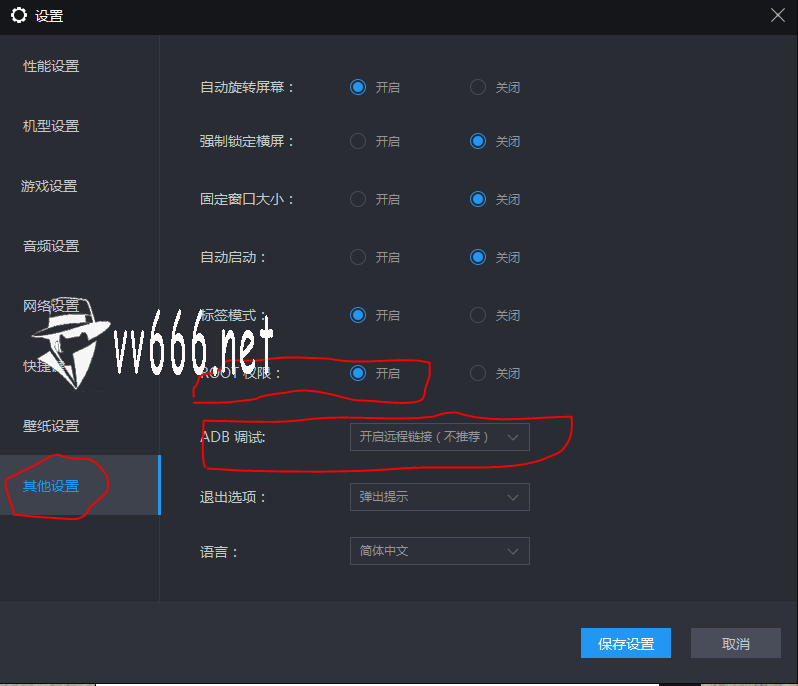免责声明:
- 本教程发布的脚本及其中涉及原理,仅用于测试和学习研究,禁止用于商业用途,不能保证其合法性、准确性、完整性和有效性,请根据情况自行判断。
- 本人对任何脚本问题概不负责,包括但不限于由任何脚本错误导致的任何损失或损害。
- 本教程内所有资源文件,禁止任何公众号、自媒体进行任何形式的转载、发布。
- 间接使用脚本的任何用户,包括但不限于建立 VPS 或在某些行为违反国家/地区法律或相关法规的情况下进行传播,本人对于由此引起的任何隐私泄漏或其他后果概不负责。
- 如果任何单位或个人认为该项目的脚本可能涉嫌侵犯其权利,则应及时通知并提供身份证明、所有权证明,我们将在收到认证文件后删除相关脚本。
- 请勿将本项目的任何内容用于商业或非法目的,否则后果自负。
- 您必须在下载后的 24 小时内从计算机或手机中完全删除以上内容
- 任何以任何方式查看此项目的人或直接或间接使用该项目的任何脚本的使用者都应仔细阅读此声明。本人保留随时更改或补充此免责声明的权利。一旦使用并复制了任何相关脚本或 该项目的规则,则视为您已接受此免责声明。
准备工具:
模拟器端:
之前经常搞机,adb工具,我用的搞机工具箱。没有的,自己去下载,安装和配置
再去下载模拟器,记得下载64位的,这里以雷电模拟器为例,再去下载快手极速版apk。
打开模拟器,双击快手极速版apk,安装快手极速版,到设置–>其他设置,打开ROOT和ADB调试
如图
,然后重启模拟器
打开快手极速版,再打开adb工具,先用adb工具连接模拟器,输入
adb devices
找到查看设备
再输入
adb forward tcp:27042 tcp:27042
进行端口映射
输入
adb -s emulator-5554 shell
打开电脑端的共享文件夹,把frida-server 放进去,回到shell,进入到共享文件夹,输入
cd /mnt/shared/Picture/
修改权限
chmod 777 frida-server
启动
./frida-server
这样模拟器端就配置好了
Windows端
没有Python的,去下载Python,去下载
安装 frida Flask requests PyExecJs 几个依赖,在cmd输入
pip install 依赖名
如果出现pip 不是内部或外部命令也不是可运行的程序,去参考这个去解决
然后运行api.py , 在浏览器输入
127.0.0.1:5000/?str=123
如果有返回数据 就说明搭建成功
sig3url = “http://127.0.0.1:5000/?str=”